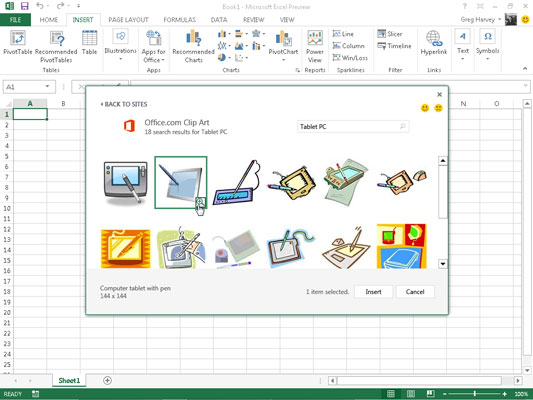ClipArt bezeichnet die vorgefertigten Illustrationen, die Microsoft für die Verwendung in seinen verschiedenen Microsoft Office-Programmen, einschließlich Excel 2013, anbietet. ClipArt-Zeichnungen sind mittlerweile so zahlreich, dass die Bilder fast jede erdenkliche Bildklassifikation abdecken.
Um die Clips zu suchen, die Sie in das aktuelle Arbeitsblatt einfügen möchten, geben Sie im Dialogfeld Bilder einfügen im Textfeld Office.com-ClipArt ein Schlüsselwort ein, das den gewünschten Bildtyp beschreibt, und drücken Sie dann die Eingabetaste oder klicken Sie auf das Suchtaste (mit dem Lupensymbol).
Excel 2013 zeigt dann eine scrollbare Liste mit Miniaturansichten für alle ClipArt-Bilder an, die Ihrem Schlüsselwort im Dialogfeld Bilder einfügen entsprechen. Klicken Sie auf eine Miniaturansicht in der Liste, um eine kurze Beschreibung sowie die Größe (in Pixel) des Bildes in der unteren linken Ecke des Dialogfelds Bilder einfügen anzuzeigen.
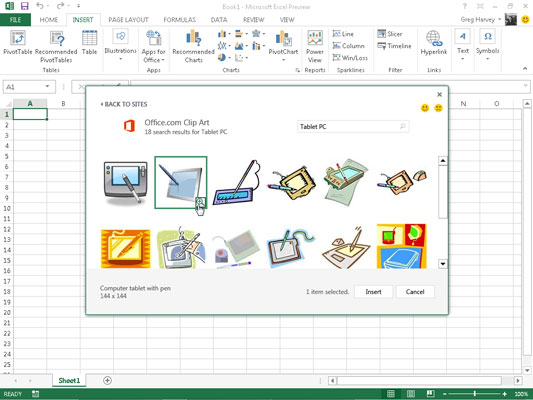
Um eine bessere Ansicht eines bestimmten Bildes zu erhalten, dessen Miniaturansicht Sie in der Liste markiert oder ausgewählt haben, klicken Sie auf die Schaltfläche Größer anzeigen, die in der unteren rechten Ecke der Miniaturansicht angezeigt wird (die Lupe mit einem Pluszeichen darin). Excel zeigt dann eine etwas größere Version der Miniaturansicht in der Mitte des Dialogfelds an, während gleichzeitig alle anderen Miniaturansichten im Hintergrund verwischt werden.
Um ein bestimmtes ClipArt-Bild in das aktuelle Arbeitsblatt einzufügen, doppelklicken Sie auf seine Miniaturansicht, wenn es nicht bereits in der Liste ausgewählt ist. Wenn die Miniaturansicht ausgewählt ist, können Sie sie einfügen, indem Sie auf die Schaltfläche Einfügen klicken oder die Eingabetaste drücken.